
Lesley Fowler
0
1870
11
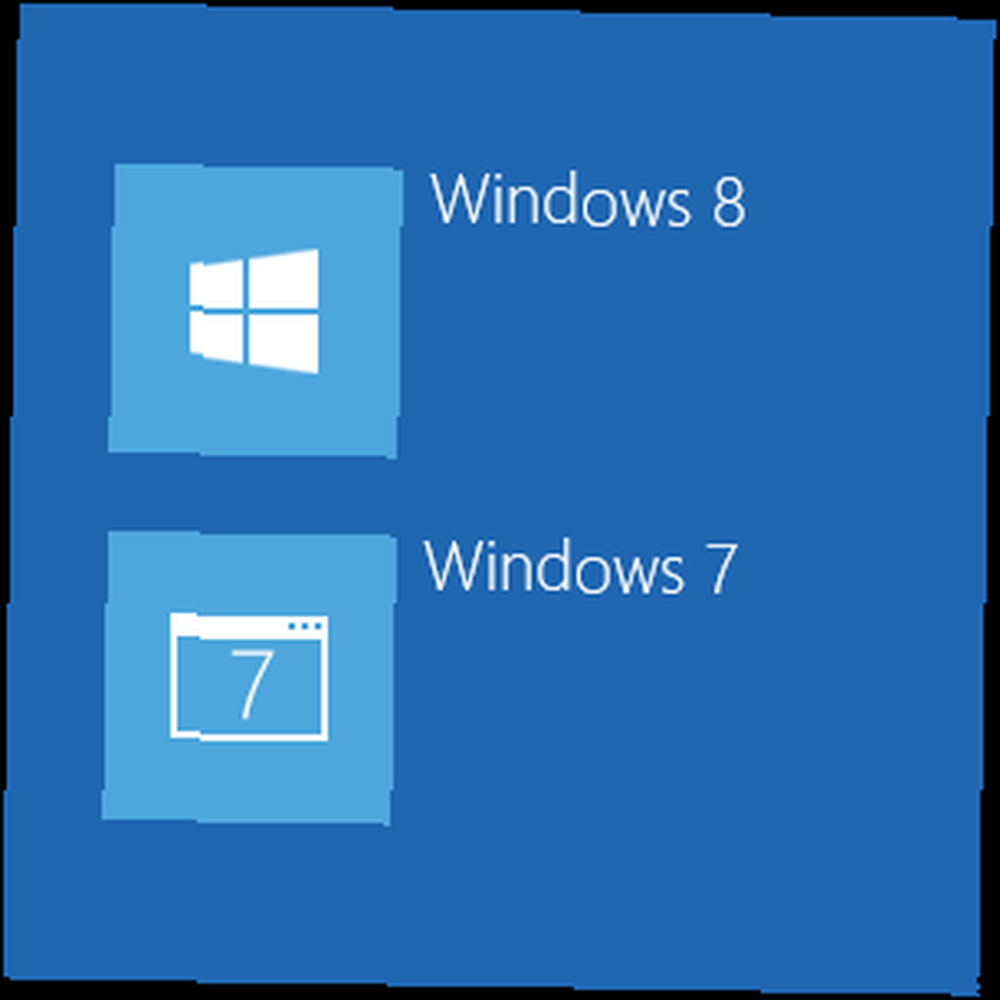 Ako ste zainteresirani za Windows 8, ali ne želite napustiti Windows 7 Windows 7: Ultimate Guide The Windows 7: Ultimate Guide Ako se bojite nadogradnje s Viste ili XP jer smatrate da je potpuno drugačija od onoga što ste koristili do, trebali biste pročitati ovaj novi vodič. još? Pa, zašto ne i Windows 8 i Windows 7 s dvostrukim pokretanjem, odabirom operativnog sustava koji želite koristiti svaki put kada uključite računalo? Ovo vam omogućuje testiranje sustava Windows 8, a Windows 7 je zadržan kao otvor za bijeg, ako se želite. Ako testirate Windows 8, prvo provjerite naš vodič za Windows 8.
Ako ste zainteresirani za Windows 8, ali ne želite napustiti Windows 7 Windows 7: Ultimate Guide The Windows 7: Ultimate Guide Ako se bojite nadogradnje s Viste ili XP jer smatrate da je potpuno drugačija od onoga što ste koristili do, trebali biste pročitati ovaj novi vodič. još? Pa, zašto ne i Windows 8 i Windows 7 s dvostrukim pokretanjem, odabirom operativnog sustava koji želite koristiti svaki put kada uključite računalo? Ovo vam omogućuje testiranje sustava Windows 8, a Windows 7 je zadržan kao otvor za bijeg, ako se želite. Ako testirate Windows 8, prvo provjerite naš vodič za Windows 8.
U tom će se procesu Windows 8 instalirati na zasebnoj particiji, a vaš sustav Windows 7 netaknut je. Sve što ćete izgubiti malo je prostora s vaše Windows 7 particije - dovoljno je samo da napravite mjesta za Windows 8. Svaka instalacija sustava Windows imat će vlastite programe i postavke, iako možete pristupiti datotekama svakog operativnog sustava s druge verzije sustava Windows.
Napomena o licenciranju sustava Windows
Ako imate nadograđeno izdanje sustava Windows 8 Kako nabaviti Windows 8 za najnižu moguću cijenu Kako nabaviti Windows 8 za najnižu moguću cijenu Bilo da su kombinirane recenzije preglednih izdanja sustava Windows 8 utjecale na cijene ili Microsoft jednostavno uzima list iz Appleove knjige nije baš jasno, ali cijena nove kopije…, instaliranje izdanja za nadogradnju u konfiguraciji s dvostrukim pokretanjem tehnički je protiv licencnog ugovora. Microsoftov ugovor o licenci Windows 8 Upgrade Upgrade navodi da:
Softver obuhvaćen ovim sporazumom nadogradnja je vašeg postojećeg softvera operativnog sustava, tako da nadogradnja zamjenjuje originalni softver koji nadograđujete. Ne zadržavate nikakva prava na originalni softver nakon što ste ga nadogradili i možda ga nećete nastaviti koristiti ili prenositi na bilo koji način.
Ako imate nadogradnju izdanja sustava Windows 8, Microsoftov ugovor o licenci za Windows omogućava vam da imate obje instalirane bočno.
Pripremite Windows 7
Prije nego što nastavite, osigurajte sigurnosnu kopiju svih svojih važnih podataka. Iako ovaj postupak ne bi trebao izbrisati vaše podatke, uvijek je moguće da nešto pođe po zlu prilikom mijenjanja veličine particija i instaliranja operativnih sustava - što je bolje, nego žao! Preuzmite naš besplatni vodič za izradu sigurnosne kopije i obnavljanje vašeg računala Vodič za sigurnosnu kopiju i vraćanje sustava Windows Vodič za sigurnosnu kopiju i vraćanje u Windows događaju se katastrofe. Ako niste spremni izgubiti svoje podatke, potrebna vam je dobra sigurnosna kopija programa Windows. Pokazat ćemo vam kako pripremiti sigurnosne kopije i obnoviti ih. za više informacija.
Trebat ćete stvoriti novu particiju za Windows 8. To možete učiniti tako da promijenite veličinu svoje postojeće particije Windows 7 kako biste napravili mjesta. (Alternativno, ako u računalu imate drugi tvrdi disk, na taj tvrdi disk možete instalirati Windows 8 bez smanjivanja postojeće particije.)
Da biste oslobodili mjesta za Windows 8, pritisnite tipku Windows, utipkajte Upravljanje diskom, i pritisnite Enter. Kliknite desnom tipkom miša svoju Windows 7 C: particiju u prozoru Disk Management i odaberite Smanjiti obujam.
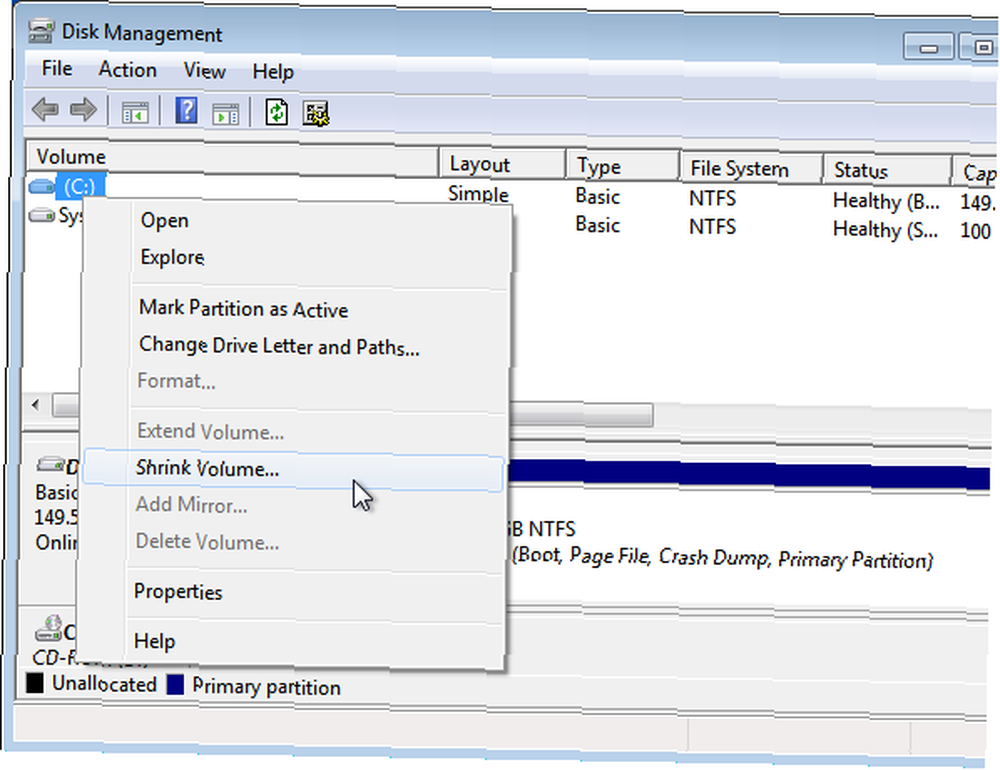
Windows 8 trebat će particiju veličine najmanje 20 GB, a više je još bolje. Stisnite particiju sustava Windows 7 kako biste oslobodili mjesta za novu particiju sustava Windows 8 - na primjer, ako želite oko 30 GB prostora za svoju Windows 8 particiju, smanjite Windows 7 particiju za oko 30000 MB.
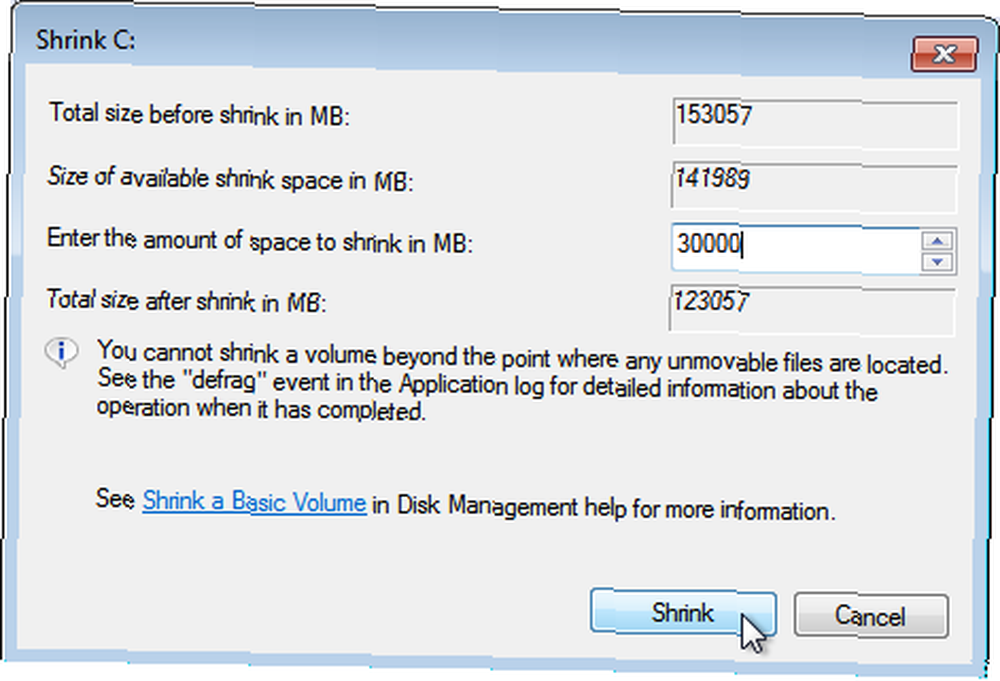
Kad završite, vidjet ćete količinu neraspoređenog prostora. Ovo je prostor na kojem će se instalirati Windows 8 - ostavite to za sada.
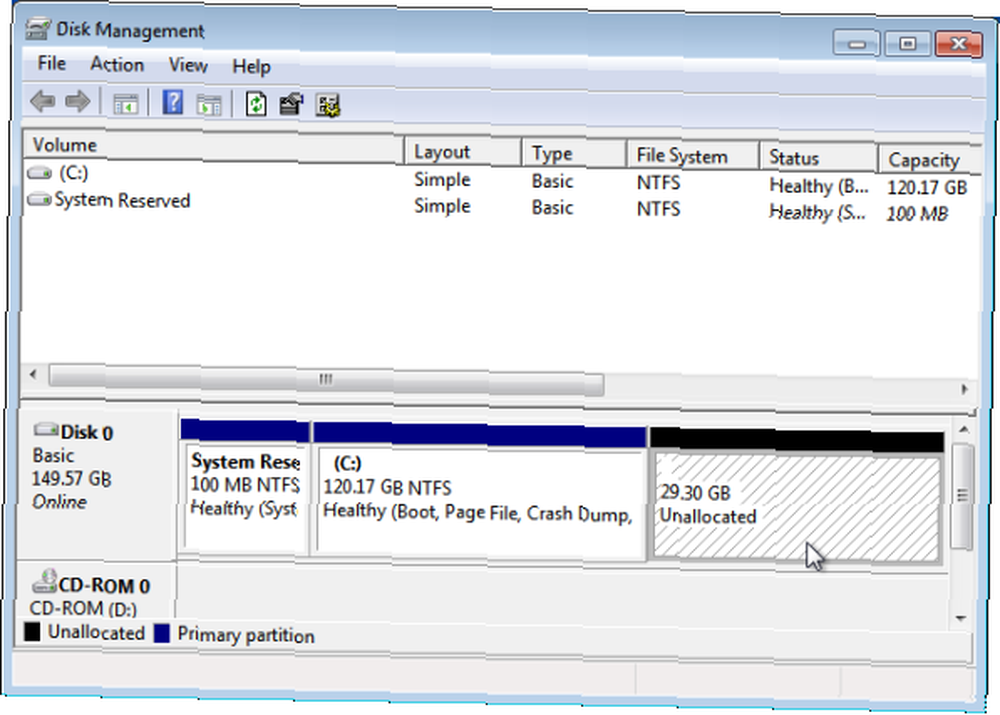
Pokrenite Installer za Windows 8
Zatim umetnite instalacijski disk sustava Windows 8 u pogon diska vašeg računala i ponovo pokrenite računalo da biste pokrenuli postupak instalacije. Ako nemate pogon diska na računalu, instalacijski program sustava Windows 8 možete staviti na USB stick. Kako instalirati Windows 8 s USB kartice Kako instalirati Windows 8 s USB kartice Ako želite instalirati Windows 8 a vaše računalo nema DVD pogon, niste sami. Bilo da imate Windows 8 DVD ili Windows 8 ISO datoteku koju ste preuzeli s Microsofta,… i dignete se s toga.
Imajte na umu da morate pokrenuti računalo s instalacijskog medija da biste instalirali Windows 8 u konfiguraciji s dvostrukim pokretanjem - ne možete ga započeti instalirati iz sustava Windows 7.
Kad ga ponovno pokrenete, računalo bi se trebalo automatski pokrenuti s Windows 8 instalacijskog medija. Ako se to ne dogodi, pritisnite odgovarajuću tipku za pristup izborniku za pokretanje računala i odaberite instalacijski medij ili uđite u BIOS računala (često pritiskom na Delete ili F2 tijekom postupka dizanja) i promijenite redoslijed pokretanja. (Potrebne tipke često se prikazuju na zaslonu tijekom pokretanja. Ako ih ne vidite, pogledajte korisnički priručnik.)
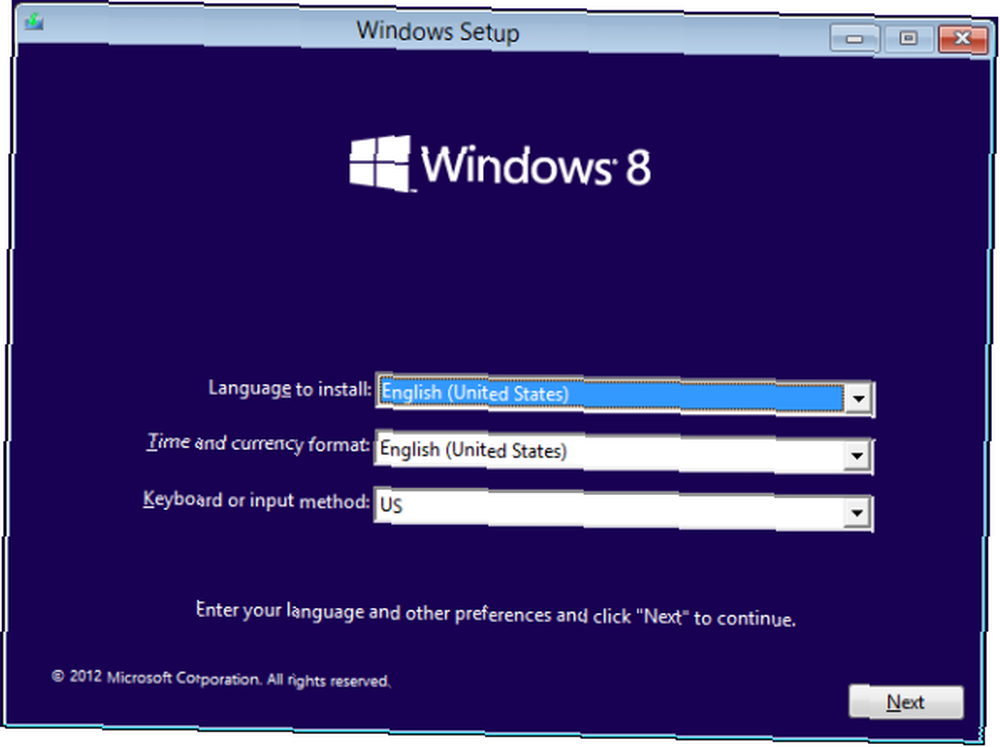
Instalirajte Windows 8
Kad se nakon ponovnog pokretanja računala pojavi zaslon za instalaciju sustava Windows 8, prođite kroz postupak instalacije kao i obično. Kad vidite “Koju vrstu instalacije želite?” zaslon, odaberite Prilagođen - ne biraj nadogradnja ili će Windows 8 zamijeniti Windows 7 na vašem sustavu.
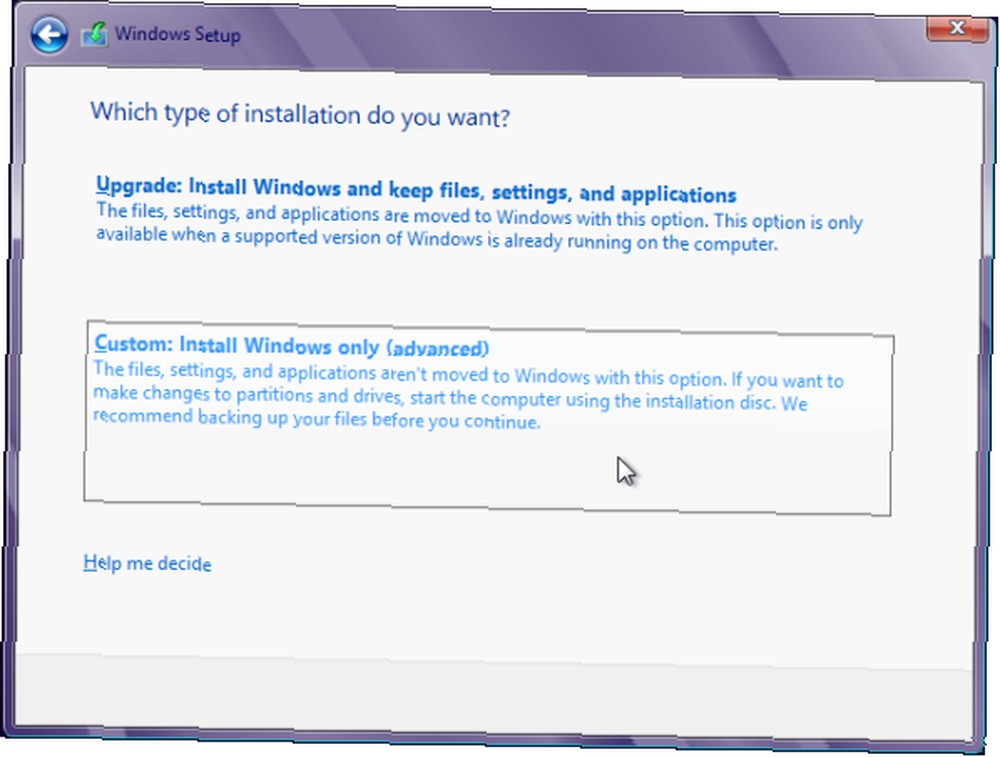
Na sljedećem zaslonu odaberite Nedodijeljeni prostor stvorili smo ranije i kliknite Sljedeći.
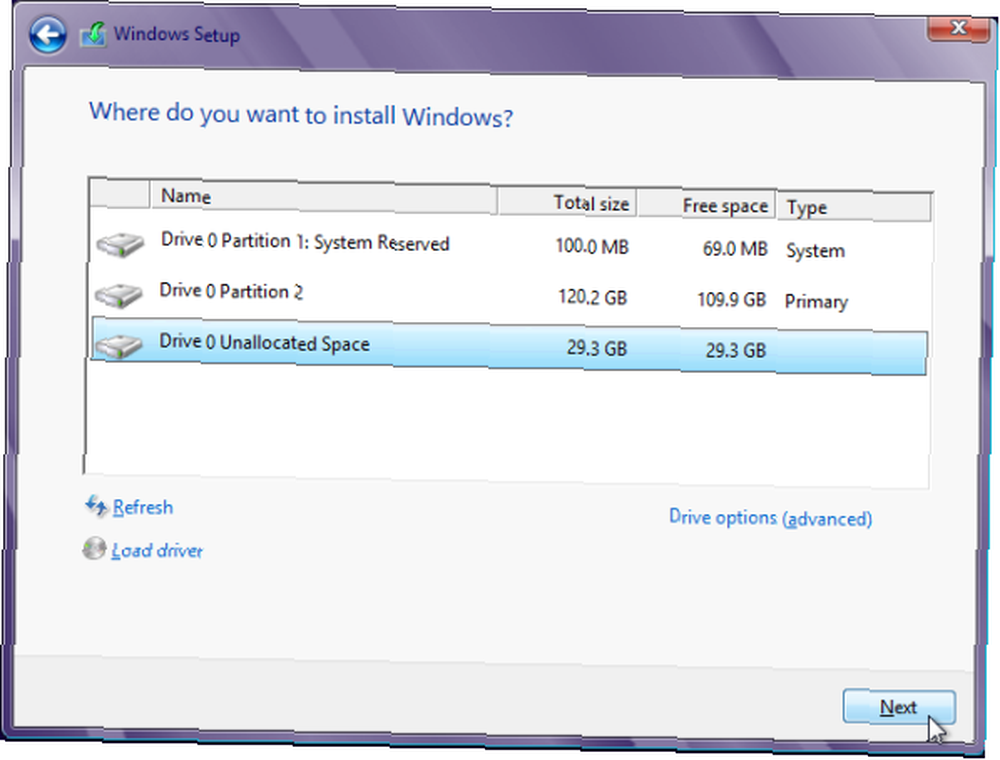
Windows 8 će se sada normalno instalirati. Možete se udaljiti od računala dok se ovaj postupak dovrši.
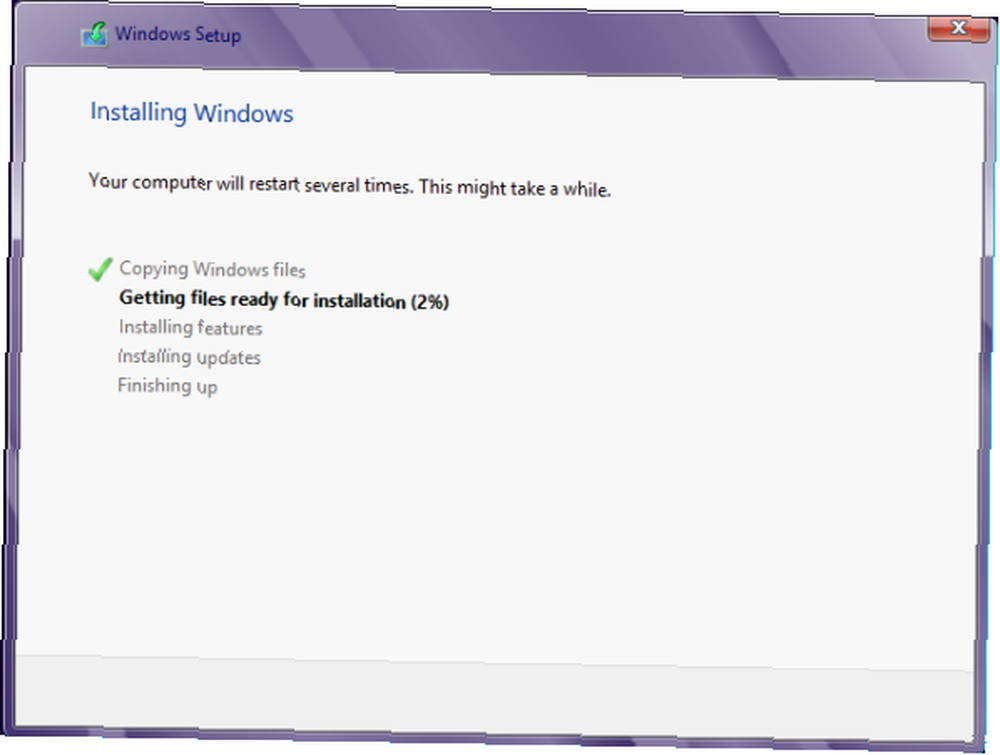
Dual-Dizanje
Jednom kada je instaliran Windows 8, vidjet ćete Odaberite operativni sustav ekran pri pokretanju. Svaki put kada pokrenete računalo, možete koristiti Windows 8 ili Windows 7. Da biste se prebacili iz jedne instalacije sustava Windows na drugu, jednostavno ponovno pokrenite računalo i odaberite drugu verziju sustava Windows..
Prema zadanim postavkama Windows 8 će se automatski pokrenuti nakon nekoliko sekundi. Ako želite promijeniti zadani operativni sustav ili konfigurirati tajmer, kliknite gumb Promijenite zadane vrijednosti ili odaberite druge opcije opcija pri dnu ovog zaslona.
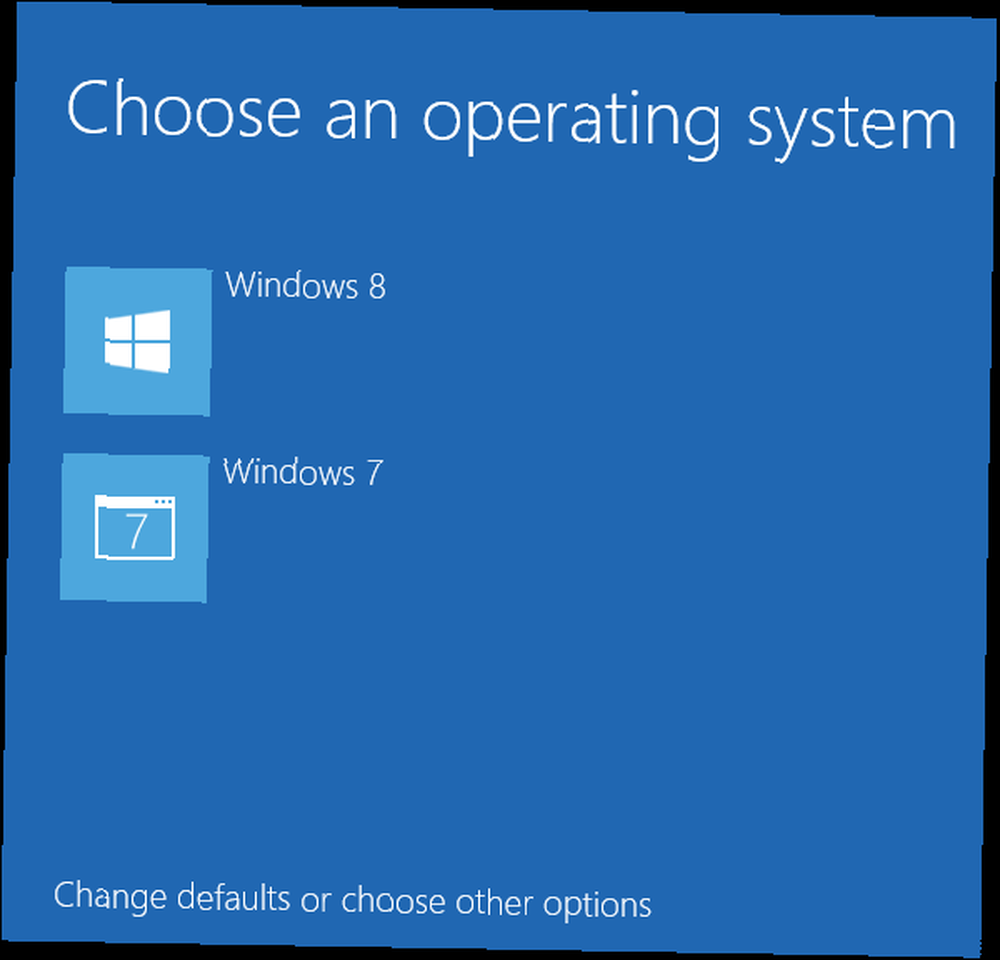
Sada možete isprobati Windows 8 bez odustajanja od operacijskog sustava Windows 7. Za više informacija o sustavu Windows 8 preuzmite naš besplatni vodič za početak rada sa sustavom Windows 8. Možda ćete htjeti ispisati i naše listove za varanje mišim gestama miša i tipkovničke prečace, koje ćete trebati zaobići Windows 8.
Jeste li instalirali Windows 8 u konfiguraciji s dual-boot-om. Kako Dual-Boot Windows & Linux OS-a na računalu Kako Dual-Boot Windows & Linux OS-a na računalu To je poput dva računala u jednom - pokrenite svoj sustav i odaberite između Windows i Linux. Zove se dual-boot i omogućuje vam pristup dvama najboljim operativnim sustavima na ... kako biste ga isprobali, ili ste sve uključili i Windows 7 zamijenili njim? Ako je tako, što mislite? Da li više volite Windows 8 ili vam se čini da Windows 7 češće koristite?











